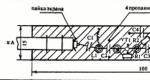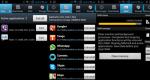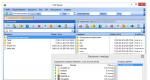Programa, skirta prisijungti prie ftp. Kurį „Windows“ ftp klientą pasirinkti - programų, skirtų darbui su ftp serveriu, apžvalga
Kad ir kaip aktyviai būtų propaguojamos debesų technologijos, failų saugojimas FTP serveriuose tradiciškai dažnai yra lengvesnis ir pigesnis. Tiesą sakant, FTP klientai yra ta pati būtina programinės įrangos kategorija kaip ir įprasti failų tvarkyklės. Žinoma, čia nereikia kalbėti apie „naujokus“: tarp mokamų ir nemokamų sprendimų buvo ir yra nusistovėjęs programų pasirinkimas.
Šioje apžvalgoje daugiausia dėmesio bus skiriama nemokamiems FTP klientams, kurie nėra tiek gerai žinomi, kiek yra „margi“. Didžiausias dėmesys bus skiriamas tokiems aspektams kaip protokolo palaikymas, saugumas, sąsaja, taip pat papildomos funkcijos (sinchronizavimas, talpinimas, paieška ir kt.).
FileZilla
„FileZilla“ yra kelių platformų daugiakalbis klientas, kurį paprasta naudoti, palaiko pagrindinius protokolus, tokius kaip FTP, SFTP, FTPS ir kt., ir turi patogią nuvilkimo sąsają, skirtukų palaikymą, katalogų palyginimą, sinchronizavimą ir nuotolinę paiešką. . Programa reguliariai atnaujinama, o tai rodo aktyvią jos kūrimo būseną.
Grafinis apvalkalas tikrai patogus – jis neperkrautas, kaip dažniausiai būna tokio pobūdžio programose, turinčiose daug skydelių. Lango viršuje ir apačioje yra pranešimų žurnalas ir darbo langas; pagrindinėje dalyje yra dviejų stulpelių failų tvarkyklė. Jei tvarkytojui atrodo nepatogu naršyti, galite įjungti vietinių / nuotolinių failų sąrašų medžio sąrašą. Skirtukai palaikomi. Ši sąsaja gali būti vadinama beveik klasikine GUI FTP klientams.
Norėdami greitai prisijungti prie pagrindinio kompiuterio, galite naudoti greitojo ryšio skydelį; čia taip pat nurodomas perdavimo protokolas, pavyzdžiui, sftp://hostname arba ftps://hostname. Tačiau dažniau Svetainės tvarkytuvėje sudaromas būtinų šaltinių, prie kurių reikia prisijungti, sąrašas. Nustatymuose vėlgi galima keisti protokolą (FTP/SFTP), įvesti kredencialus, priskirti vietinius ir nuotolinius katalogus, kurie atsidaro jungiantis, keisti failų perdavimo tipą (daugiau parinkčių numatyta bendruosiuose programos nustatymuose). Svetainių tvarkyklėje ir pagrindiniame lange galite kurti žymes naršymo metu.
„FileZilla“ turi gana lankstų duomenų perdavimo valdymą. Pirma, turime omenyje vizualinį užduočių atlikimo procesą su galimybe pristabdyti (failams, neviršijantiems 4 GB ribos). Antra, klientas palaiko sinchronizuotą naršymą, katalogų palyginimą, filtrus, talpyklą ir, kaip jau minėta, nuotolinę paiešką – standartines ir būtinas navigacijai funkcijas.
Palaikomi HTTP/1.1, SOCKS 5 ir FTP tarpiniai serveriai. FTP protokolui papildomai galimas šifravimas.
Santrauka
Paprastas klientas, kuris nepatenkins profesionalo poreikių, tačiau turi visas pagrindines darbo su FTP, SFTP, FTPS protokolais galimybes.
[+] Dokumentacija rusų kalba
[+] Paprasta ir patogi sąsaja
[+] Kelių platformų
[−] Nėra komandinės eilutės (serverio) palaikymo
FTPRush

FTPRush yra buvęs mokamas klientas, kuris palyginti neseniai prisijungė prie nemokamų klientų sąrašo. Įžymios funkcijos apima tokias funkcijas kaip FXP - failų perkėlimas iš vienos svetainės į kitą „skraidydamas“, lanksti sąsajos konfigūracija (pagal skydelio MS Office 2000-2003 tradiciją), SSL/TLS/SFTP šifravimas, Z-glaudinimas perkėlimo metu.
Išvaizda yra lankstesnė nei „FileZilla“; tiesiog pažiūrėkite į meniu „View“ arba atidarykite bet kurios srities kontekstinį meniu. Pateikiama: vilkimas, įjungimas ir išjungimas skydeliai, mygtukai, stulpelių stulpelių nustatymas.
Ryšių tvarkyklėje yra daug serverio nustatymų; palaikomas SFTP (o atitinkamame skyriuje yra SSL nustatymo parinktys), SSH, neapsaugotas FTP, TFTP. Galite nurodyti laiko juostą, nustatyti vietinius / nuotolinius katalogus ir pridėti žymes. Jei turite keletą konfigūracijų, patogu naudoti visuotinius nustatymus, todėl nereikia perkonfigūruoti kelių konfigūracijų. Galimi išimčių sąrašai, pranešimai, prioritetai ir kitos išplėstinės parinktys. Pateikiama keletas parinkčių, susijusių su programos prijungimu prie serverio ir failų perkėlimu. Galima rinktis iš kelių tarpinių serverių tipų, įskaitant SOCKS ir Z suspaudimo nustatymus. Jau nekalbant apie sparčiųjų klavišų ir pelės veiksmų nustatymą.
Planuoklis pasiekiamas per užduočių langą. Negalima sakyti, kad jis idealiai tinka dabartiniam įgyvendinimui, tačiau jis atlieka savo funkcijas ir, be to, leidžia iš sąrašo nurodyti scenarijų ar veiksmą, kurį reikia vykdyti. Norėdami sukurti scenarijus, naudokite dizainerį, kuris yra meniu „Įrankiai“. Taip pat šiame skyriuje galite rasti FTP komandų sąrašą. Nuotolinę paiešką galima rasti FTP meniu skyriuje.
Galbūt vienintelis kritikos dalykas yra labai prasta vertimo į rusų kalbą kokybė.
Santrauka
Rezultatas – nemokamas produktas su profesionalaus produkto funkcijomis.
[−] Blogas sąsajos vertimas
[+] Puikus funkcionalumas
[+] Daug nustatymų
[+] Saugių protokolų ir šifravimo metodų palaikymas
WinSCP

WinSCP yra atvirojo kodo klientas, veikiantis su FTP, SFTP, SCP ir FTPS protokolais (protokolo palyginimo lentelė), scenarijų ir komandų eilutės palaikymu.
Viena iš pagrindinių funkcijų yra galimybė pasirinkti sąsają vienoje iš dviejų parinkčių – Explorer arba Commander. Pirmuoju atveju rezultatas yra modeliuojamas Explorer skydelis (su nuotolinės prieigos režimu) su kairiąja šonine juosta ir pridedama sparčiųjų klavišų schema. Jei kalbėsime apie antrojo tipo sąsają, tai yra gana panašumų su Far Manager, MC, Norton Commander, o spartieji klavišai taip pat yra artimi klasikinėms failų tvarkytuvėms.
Seansų, skirtukų, katalogų sinchronizavimo, šaltinio / paskirties failų palyginimo palaikymas yra tarp kitų funkcijų. Daugelis skydelių yra pritaikomi; galite juos prisegti / atjungti arba pašalinti meniu Rodymas. Tačiau WinSCP yra bent jau grafinis klientas įprasta prasme; čia įrenginys šiek tiek skiriasi. Funkcionalumas nepadarys įspūdžio nepatyrusiam vartotojui dėl to, kad komandų režime daugelis parinkčių yra paslėptos - meniu galite rasti prieigą prie „Putty“ programos, komandinės eilutės ir kitų specialių įrankių, skirtų darbui su aukščiau nurodytais protokolais.
Nurodytas scenarijų palaikymas bus naudingas automatizuojant duomenų perdavimą ar planuojant užduotis (kas bus įdomi patyrusiems vartotojams). Gana išsamios instrukcijos, kaip planuoti užduotis sistemoje Windows per komandinę eilutę, yra vadove.
Kalbant apie FTP, funkcionalumas yra gana vidutiniškas, be to, nėra FXP funkcijos, kuri, pavyzdžiui, FTPRush yra beveik pagrindinė. Tačiau FXP palaikomas ne kiekviename serveryje.
Puslapyje su vertimais galite rasti dalinį rusifikavimą (80% baigta).
Santrauka
Klientas skirtas patyrusių vartotojų auditorijai, kuri pirmiausia dirba su SFTP, SCP ir FTPS protokolais, naudodama terminalą.
[+] Valdymas per konsolę
[+] Lanksti SFTP, SCP ir FTPS konfigūracija
[+] Geros automatizavimo galimybės

„Cyberduck“ nėra įprastas produktas FTP kliento nišoje, nes jis pirmiausia yra „failų naršyklė“, skirta „Windows“ ir „Mac OS“ platformoms. Palaikomi FTP, SFTP, WebDAV, Cloud Files, Google Drive, Google Storage ir Amazon S3 protokolai.
Paleidus, programa paragins importuoti pagrindinius kompiuterius iš FileZilla, o nurodyti adresai bus pažymėti. Programa naudoja vieno skydelio režimą, kuris šiuo atveju nėra optimalus darbalaukio klientui ir sukelia tik nepatogumų. Norėdami įkelti failus, turite atidaryti atskirą langą ir panašiai peržiūrėti užduočių eilę. Norėdami pakeisti prieigos teises, turite eiti į skilties „Informacija“ skirtuką „Prieigos teisės“. Visos standartinės operacijos, susijusios su darbu su FTP, yra renkamos meniu „Veiksmas“. Programoje galite pamatyti paieškos langą, tačiau, kaip paaiškėjo, tai yra tam tikras filtras pagal pavadinimą, bet ne paieška pagal failą.
Jei programos negalima pastebėti dėl FTP režimo patogumo, galbūt ką nors patrauks kai kurios papildomos funkcijos, įskaitant debesų paslaugų, tokių kaip „Google Drive“ ar „Amazon S3“, saugojimo palaikymą. Nebuvo jokių puikių nustatymų integracijai su paslaugomis. Norėdami eksportuoti dokumentus iš Google Docs, galite pasirinkti failo formatą, Amazon atveju - šifravimo nustatymus ir pan. Dėl funkcionalumo vėlgi nieko negalima pasakyti apie Cyberduck gynybą: pavyzdžiui, paprastas veiksmas, pavyzdžiui, prieigos teisių priskyrimas „Google“ diskas yra daug intuityvesnis pradinėje sąsajoje. Nepatogios alternatyvos naudojimas čia atrodo abejotinas.
Apskritai, dėl labai paprastos sąsajos „Cyberduck“ negali būti vadinamas optimaliu klientu darbui su aukščiau nurodytomis paslaugomis. Tačiau kaip failų tvarkyklė, skirta peržiūrėti dokumentus, ji yra gana tinkama. Belieka tikėtis, kad kūrėjai patobulins funkcionalumą viena iš krypčių – arba dirbdami su FTP, arba palaikydami debesijos paslaugas.
Santrauka
Nepaisant FTP, SFTP ir kitų protokolų palaikymo, „Cyberduck“ tinka tik failų įkėlimui ar atsisiuntimui, dokumentų peržiūrai „Google“ dokumentuose ir kitoms paprastoms operacijoms. Tai yra, suteikiamas elementariausias darbas su deklaruotais protokolais ir paslaugomis.
[+] Vieninga sąsaja
[−] Keletas nustatymų
[−] Nepatogi failų tvarkyklė
[−] prastas debesijos paslaugų palaikymas
CoreFTP LE

Ši failų tvarkyklė pasižymi tuo, kad palaiko protokolus SFTP, SSL, TLS, FTPS, IDN, komandinės eilutės režimą, FXP ir kelių tipų tarpinius serverius. LE yra nemokama lengva kliento versija, PRO turi daug papildomų funkcijų, tokių kaip failų šifravimas, zip archyvavimas, sinchronizavimas ir .
CoreFTP LE apvalkalas turi „senosios mokyklos“ pojūtį. Ir nors plokščių išdėstymas yra gana intuityvus, norint patogiai dirbti, reikia viską perkonfigūruoti. Galite naudoti komandą Reset View norėdami pakeisti rodymo režimą: pavyzdžiui, perkelti žurnalus aukštyn, pašalinti nereikalingus skydelius ir pan.
Jei kalbėsime apie galimybes dirbant su FTP, standartinės CoreFTP funkcijos apima užduočių kūrimą kelioms svetainėms, rekursines operacijas su failais (įkėlimą, atsisiuntimą ir ištrynimą). LE versijoje multithreading nėra, tačiau skiltyje „Ryšiai“ yra atidaryta nemažai parinkčių. Skyriuje Perkėlimai galite įjungti glaudinimą – tačiau LE versijoje galimos ne visos parinktys.
Svetainės tvarkyklės konfigūracija yra labai lanksti, SSH, SSL/TSL protokolų ir parinkčių skaičius džiugina. Saugos nustatymus galite rasti „Išplėstiniuose failų nustatymuose“. Tarpiniai serveriai nėra pamiršti, sąraše yra FTP Proxy / HTTP 1.1 / SOCKS. Pažengusiems vartotojams bus įdomi skiltis „Script/Cmds“, nors, matyt, komandų režimas čia pateikiamas kukliau nei WinSCP, o terminalo nėra.
Santrauka
FTP klientas su tradicine sąsaja ir gera nemokama versija, su daugybe nustatymų, susijusių su sauga, duomenų perdavimu ir ryšiu.
[−] Nėra tvarkaraščio
[−] Pasenusi sąsaja
[+] Geras funkcionalumas
[+] Išplėstiniai SSH, SSL/TSL ir tarpinio serverio nustatymai
BitKinex

„BitKinex“ svetainėje nurodytas funkcijų sąrašas yra susijęs su vartotojo aplinkos patogumu, tačiau, jei atkreipsite dėmesį į kitus aspektus, esmė yra FTP, FXP, FTPS, SFTP, HTTP, HTPS, WebDAV protokolų palaikymas. , FXP ir netiesioginių perdavimų (FTP) funkcijos ->SFTP, WebDAV->FTPS, HTTP->FTP ir kt.). Kitos galimybės pateiktos puslapyje. Iš jų išplaukia, kad BitKinex taip pat gali būti naudojamas kuriant veidrodžius, kaip atsisiuntimų tvarkyklę - tai yra labai universalus klientas.
Ryšiui sukurti naudojamas „Quick Connect“ sąrankos vedlys, tačiau jį galima praleisti nuėjus į langą „Control Window“. Čia renkami įvairių protokolų duomenų šaltiniai, kurių kiekvieną galima kruopščiai konfigūruoti. Visi šaltiniai sugrupuoti pagal protokolo tipą.
Operacijos su failais serveryje atliekamos kitame lange - „Naršymo lange“, kuris atidaromas prisijungus prie šaltinio. Šiame lange pateikiama standartinė dviejų stulpelių tvarkyklė. Pagrindinėje srityje yra vietiniai ir nuotoliniai šaltiniai, kairėje yra kompiuterių sąrašas, apačioje yra užduočių sąrašas ir žurnalas.
Galima integracija su Windows Explorer, palaikomas vilkimas tarp langų ir, kas įdomiausia, duomenų vilkimas tarp protokolų. Galima atlikti daugybę operacijų su failais ir aplankais, pvz., lyginti, blokuoti, keisti CHMOD prieigos teises ir kitas operacijas. Programa palaiko komandinės eilutės režimą. Papildomos funkcijos, kurias verta paminėti, yra sinchronizavimas ir atspindėjimas.
Santrauka
Universalus įvairių protokolų vadybininkas, turintis savo įdomią ideologiją ir lanksčius nustatymus. Bus įdomu vartotojams, kurie dirba su keliais šaltiniais, patyrusiems žiniatinklio valdytojams ir sistemos administratoriams.
[+] Puikus funkcionalumas
[+] Patogus šaltinių grupavimas
[−] Nepakankamai intuityvi sąsaja

CoffeeCup yra žinomas dėl savo paprastų, „atsitiktinių“ programų, o nemokamas FTP klientas nėra išimtis. Žodis „lengvas“ dažnai vartojamas apibūdinant funkcijas. Tačiau palaikomas ne tik FTP protokolas, bet ir SFTP bei FTPS, kurie leido įtraukti šį klientą į apžvalgą.
Norėdami sukurti ryšį, turite eiti į „Tvarkyti serverius“, kur jau sukurta jūsų S-Drive paskyra. Programa gana įkyriai „rekomenduoja“ prijungti šią paslaugą, jos negalima pašalinti iš svetainės tvarkyklės.
Akivaizdu, kad „CoffeeCup Free FTP“ klientas yra skirtas darbui su statinėmis svetainėmis, nes jame yra įmontuotas redaktorius su automatiniu užbaigimu, kodo lankstymu, paryškinimu ir kitais patogumais. Deja, ji prieinama tik mokama versija ir tuo pat metu užima pusę programos darbo srities ir atskirą nustatymų skyrių. Jį galima lengvai pašalinti iš peržiūros perjungus į FTP peržiūros režimą.
Yra keletas pagrindinių parinkčių, ypač susijusių su saugiais protokolais. Iš esmės logiška, kad pradedantysis vartotojas mieliau renkasi nesaugų ir labiau pažįstamą FTP. Nustatymuose taip pat yra tarpinio serverio parametrų, nors negalite pasirinkti ryšio tipo, į sąrašą galite įtraukti tik serverį (-ius). Viena iš pastebimų funkcijų yra įmontuotas ZIP archyvatorius. Kaip bebūtų keista, čia taip pat buvo vieta PuTTY klientui - „atsarginė“, jei „CoffeeCup Free FTP“ naudotų patyrę vartotojai?
Santrauka
„CoffeeCup“ klientu itin paprasta naudotis, nes funkcionalumas neleidžia suklaidinti. Galbūt tai bus naudinga pradedantiesiems žiniatinklio valdytojams, kuriems reikia redaguoti HTML failus serveryje, arba susipažinimo su žiniatinklio technologijomis laikotarpiu.
[+] Klientą lengva išmokti
[−] S-Drive įkyrumas
[−] Trūksta katalogų paieškos, sinchronizavimo ir palyginimo
[−] Integruotas teksto rengyklė
Suvestinės lentelės
| FileZilla | FTPRush | WinSCP | CoreFTP LE | BitKinex | |||
| Programuotojas | Timas Kosse | FTPRush | WinSCP | CoreFTP LE | BitKinex | ||
| Licencija | Nemokama programinė įranga (GPL) | Nemokama programinė įranga | Nemokama programinė įranga (GPL) | Nemokama programinė įranga (GPL) | Nemokama programinė įranga | Nemokama programinė įranga | Nemokama programinė įranga |
| Platformos | Windows, Linux, Mac OSX | Windows 2000+ | Windows 2000+ | Windows, Mac OSX | Windows | Windows XP+ | Windows XP+ |
| Protokolai | FTP, SFTP, FTPS | FTP, SFTP, TFTP+ | FTP, SFTP, SCP, FTPS | FTP, SFTP, WebDAV, debesies failai, „Google“ diskas, „Google Storage“, „Amazon S3“. | SFTP, SSL, TLS, FTPS, IDN | FTP, FTPS, SFTP, HTTP, HTTPS, WebDAV+ | FTP, SFTP, FTPS |
| Konsolė | − | + | + | − | + | + | + |
| Proxy | FTP, HTTP, SOCKS | FTP, HTTP, SOCKS+ | FTP, HTTP, SOCKS, Telnet+ | sisteminis | FTP, HTTP, SOCKS | FTP, HTTP, SOCKS | + |
| Nuotolinė paieška | + | + | + | − | + | + | − |
| Sinchronizavimas | + | + | + | + | + | + | − |
| Katalogo turinio palyginimas | + | + | + | − | + | + | − |
Laba diena!
Dėl FTP protokolo galite perkelti failus ir aplankus internete ir vietiniame tinkle. Vienu metu (prieš torrentų atsiradimą) buvo tūkstančiai FTP serverių, kuriuose galėjai rasti beveik bet kokį failą.
Tačiau ir dabar labai populiarus FTP protokolas: pavyzdžiui, prisijungus prie serverio, į jį galima įkelti savo svetainę; Naudodami FTP galite perkelti bet kokio dydžio failus vienas kitam (jei ryšys nutrūksta, atsisiuntimą galima tęsti nuo „nutrūkimo“, o ne pradėti iš naujo).
Šiame straipsnyje pateiksiu keletą geriausių darbo su FTP programų ir parodysiu, kaip jose prisijungti prie FTP serverio.
Beje, internete yra ir specialus. svetainės, kuriose galite ieškoti įvairių failų šimtuose FTP serverių Rusijoje ir užsienyje. Pavyzdžiui, jose galite ieškoti retų failų, kurių negalima rasti kituose šaltiniuose...
Totalus vadas
Viena universaliausių programų, padedančių dirbant: su daugybe failų; dirbant su archyvais (išpakavimas, pakavimas, redagavimas); darbas su FTP ir kt.
Apskritai daugiau nei vieną ar du kartus savo straipsniuose rekomendavau turėti šią programą savo kompiuteryje (kaip priedas prie standartinio laidininko). Pažiūrėkime, kaip šioje programoje prisijungti prie FTP serverio.
Svarbi pastaba! Norint prisijungti prie FTP serverio, reikia 4 pagrindinių parametrų:
- Serveris: www.sait.com (pavyzdžiui). Kartais serverio adresas nurodomas kaip IP adresas: 192.168.1.10;
- Prievadas: 21 (dažniausiai numatytasis prievadas yra 21, bet kartais skiriasi nuo šios reikšmės);
- Prisijungimas: Slapyvardis (šis parametras svarbus, kai FTP serveryje anoniminiai ryšiai uždrausti. Tokiu atveju turite būti užsiregistravę arba administratorius turi pateikti prisijungimo vardą ir slaptažodį, kad galėtumėte prisijungti). Beje, kiekvienas vartotojas (t.y. kiekvienas prisijungimas) gali turėti savo teises į FTP – vienam leidžiama įkelti failus ir juos ištrinti, o kitam – tik parsisiųsti;
- Slaptažodis: 2123212 (prieigos slaptažodis, naudojamas kartu su prisijungimu).
Kur ir kaip įvesti duomenis norint prisijungti prie FTP „Total Commander“.
3) Atsidariusiame lange spustelėkite mygtuką „Pridėti...“.
- Ryšio pavadinimas: įveskite bet kokį pavadinimą, kuris leis lengvai ir greitai prisiminti, prie kurio FTP serverio prisijungsite. Šis vardas neturi įtakos niekam, išskyrus jūsų patogumą;
- Server:port – čia reikia nurodyti serverio adresą arba IP adresą. Pavyzdžiui, 192.158.0.55 arba 192.158.0.55:21 (pastarajame variante prievadas taip pat nurodomas po IP adreso, kartais be jo prisijungti nepavyksta);
- Paskyra: tai jūsų prisijungimo vardas arba slapyvardis, kuris suteikiamas registracijos metu (jei serveryje leidžiamas anoniminis ryšys, tada jo įvesti nereikia);
- Slaptažodis: Na, čia jokių komentarų...
Įvedę pagrindinius parametrus, spustelėkite „Gerai“.
5) Atsidursite pirminiame lange, tik dabar FTP jungčių sąraše bus mūsų naujai sukurtas ryšys. Turite jį pasirinkti ir spustelėti mygtuką „Prisijungti“ (žr. toliau pateiktą ekrano kopiją).
Jei viskas bus padaryta teisingai, po akimirkos pamatysite failų ir aplankų, kurie yra serveryje, sąrašą. Dabar galite pradėti...
Nemokamas ir patogus FTP klientas. Daugelis vartotojų mano, kad tai geriausia tokio pobūdžio programa. Pagrindiniai šios programos pranašumai yra šie:
- intuityvi sąsaja, paprasta ir logiška naudoti;
- visiškas rusifikavimas;
- galimybė atnaujinti failų atsisiuntimą, jei nutrūktų ryšys;
- veikia OS: Windows, Linux, Mac OS X ir kitose OS;
- galimybė kurti žymes;
- palaikymas failų ir aplankų vilkimui (kaip „Explorer“);
- failų perdavimo greičio apribojimas (naudinga, jei reikia užtikrinti kitus procesus reikiamu greičiu);
- katalogų palyginimas ir daug daugiau.
FTP ryšio sukūrimas „FileZilla“.
Reikalingi ryšio duomenys niekuo nesiskirs nuo tų, kuriuos naudojome kurdami ryšį „Total Commander“.
1) Paleidę programą spustelėkite mygtuką atidarymo svetainės vadovas. Jis yra viršutiniame kairiajame kampe (žr. toliau pateiktą ekrano kopiją).
- Priegloba: tai serverio adresas, mano atveju ftp47.hostia.name;
- Prievadas: nieko nurodyti nereikia, jei naudojate standartinį 21 prievadą, jei jis puikus, nurodykite jį;
- Protokolas: FTP duomenų perdavimo protokolas (be komentarų);
- Šifravimas: apskritai patartina pasirinkti „Naudoti aiškų FTP per TLS, jei įmanoma“(mano atveju prisijungti prie serverio nepavyko, todėl buvo pasirinktas įprastas prisijungimo variantas);
- Vartotojas: Jūsų prisijungimas (anoniminiam ryšiui nurodyti nereikia);
- Slaptažodis: naudojamas kartu su prisijungimu (anoniminiam ryšiui jo nustatyti nereikia).
Tiesą sakant, nustačius nustatymus, tereikia spustelėti mygtuką „Prisijungti“. Tokiu būdu jūsų ryšys bus užmegztas, be to, nustatymai bus išsaugoti ir pateikiami kaip žymė (atkreipkite dėmesį į rodyklę prie piktogramos: spustelėję ją pamatysite visas svetaines, kurių ryšio nustatymus išsaugojote) kad kitą kartą vienu paspaudimu galėtumėte prisijungti prie šio adreso.
Labai patogus ir galingas FTP klientas. Jis turi daug puikių funkcijų, tokių kaip:
- pertraukto atsisiuntimo atkūrimas;
- svetainių žymių sąrašo kūrimas (be to, tai įgyvendinta taip, kad juo būtų paprasta ir patogu naudotis: vienu paspaudimu galite prisijungti prie FTP serverio);
- gebėjimas dirbti su failų grupėmis;
- gebėjimas kurti scenarijus ir juos apdoroti;
- patogi sąsaja leidžia dirbti paprastai ir lengvai net pradedantiesiems vartotojams;
- Prieinamumas Connection Wizard - patogus vedlys kuriant naujus ryšius.
Be to, programa turi rusišką sąsają ir veikia visose populiariose Windows OS versijose: 7, 8, 10 (32/64 bitai).
Keletas žodžių apie ryšio su FTP serveriu sukūrimą naudojant CuteFTP
CuteFTP turi patogų prisijungimo vedlį: jis leidžia lengvai ir greitai sukurti naujas FTP serverių žymes. Rekomenduoju jį naudoti (ekrano kopija žemiau).
Tada atsidarys pats vedlys: čia pirmiausia turite nurodyti serverio adresą (pavyzdys, kaip nurodyti, parodytas žemiau ekrano kopijoje), tada nurodykite pagrindinio kompiuterio pavadinimą - tai yra vardas, kurį matysite sąraše žymių (Rekomenduoju duoti tokį pavadinimą, kuris tiksliai apibūdintų serverį, t.y. kad net po mėnesio ar dviejų iš karto būtų aišku, kur jungiatės).
Tada turite nurodyti FTP serverio prisijungimo vardą ir slaptažodį. Jei jums nereikia registruotis norint pasiekti serverį, galite iš karto nurodyti, kad ryšys yra anoniminis ir spustelėti kitą (kaip ir aš).
Toliau reikia nurodyti vietinį aplanką, kuris bus atidarytas kitame lange su atidarytu serveriu. Tai labai patogus dalykas:įsivaizduokite, prisijungiate prie knygų serverio – ir jūsų knygų aplankas atsidaro prieš jus (galite iš karto įkelti naujus failus į jį).
Jei viską įvedėte teisingai (ir duomenys buvo teisingi), pamatysite, kad CuteFTP prisijungė prie serverio (dešinysis stulpelis), o jūsų aplankas atidarytas (kairysis stulpelis). Dabar galite dirbti su failais serveryje beveik taip pat, kaip ir su failais standžiajame diske...
Iš principo yra daug programų, skirtų prisijungti prie FTP serverių, tačiau, mano nuomone, šios trys yra vienos patogiausių ir paprasčiausių (net ir pradedantiesiems).
Programa FileZilla- geriausia programa failams ir aplankams siųsti į prieglobą ir atvirkščiai - iš prieglobos į kompiuterį. Naudodami šią programą galite įkelti ir iš prieglobos, PrestaShop internetinės parduotuvės, forumo, portalo ir bet kokių kitų svetainių, kurias turite savo kompiuteryje arba priegloboje.
Programoje FileZilla galite peržiūrėti visus prieglobos failus ir aplankus, redaguoti failus tiesiai priegloboje, pervardyti ir ištrinti juos, pakeisti prieigos teises ir kurti naujus aplankus.
Visa tai daroma naudojant FTP protokolas . Kas tai yra? Tai failų perdavimo protokolas (iš anglų k Failų perdavimo protokolas), kuris jungiasi prie prieglobos. Prisijungę galime atlikti įvairius veiksmus su failais ir aplankais, esančiais internete, toli nuo mūsų kompiuterio, ir dirbti su jais labai patogiai, beveik taip pat, kaip dirbame su failais ir aplankais savo kompiuteryje.
Programa FileZilla platinamas visiškai nemokamai. Ir jį galima nesunkiai atnaujinti – jis nuolat tobulinamas ir pasižymi itin aukštu saugumo lygiu.
 Funkcija FTP jungtys turi ir jau yra jums žinomas. Tačiau „Total Commander“ laikomas mažiau saugiu ir neleidžia redaguoti failų tiesiogiai priegloboje: pirmiausia juos reikia atsisiųsti į kompiuterį, redaguoti ir tada įkelti atgal į prieglobą.
Funkcija FTP jungtys turi ir jau yra jums žinomas. Tačiau „Total Commander“ laikomas mažiau saugiu ir neleidžia redaguoti failų tiesiogiai priegloboje: pirmiausia juos reikia atsisiųsti į kompiuterį, redaguoti ir tada įkelti atgal į prieglobą.
Be to, įsivaizduokite situaciją: įkeliate didelę svetainę, pavyzdžiui, „WordPress“ tinklaraštį. Tokiose didelėse svetainėse gali būti tūkstančiai failų skirtinguose aplankuose.
 Jei atsisiųsite juos naudodami Total Commander programą, tada, jei failas nebus atsiųstas, net nežinosite, kuris iš jų yra. Norėdami įsitikinti, kad visi failai ir aplankai buvo atsisiųsti, turėsite patikrinti visus failus ir aplankus kompiuteryje ir priegloboje.
Jei atsisiųsite juos naudodami Total Commander programą, tada, jei failas nebus atsiųstas, net nežinosite, kuris iš jų yra. Norėdami įsitikinti, kad visi failai ir aplankai buvo atsisiųsti, turėsite patikrinti visus failus ir aplankus kompiuteryje ir priegloboje.
Su FileZilla išvengsite šių nepatogumų. Visada galite matyti, kiek failų buvo atsiųsta, kiek ne ir kiek nesėkmingų atsisiuntimų. Be to, vėliau galėsite atsisiųsti tuos failus, kurie nebuvo atsisiųsti pirmą kartą.
Taigi, jei vienu metu įkeliate daug failų, sunku rasti geresnę „FileZilla“ alternatyvą.
„FireZilla“ diegimas
Įdiegti programą labai paprasta: pirmiausia į kompiuterį atsisiunčiate šios programos platinimo rinkinį
„FileZilla“ klientas- funkcinis FTP klientas su patogia ir intuityvia vartotojo sąsaja, kelių platformų, daugiakalbis, tiekiamas kaip nemokama atvirojo kodo programinė įranga.
- „FileZilla Client“ funkcijos:
- Palaikomi protokolai yra FTP, FTP per SSL/TLS (FTPS) ir SSH failų perdavimo protokolas (SFTP).
- Integruota svetainės tvarkyklė leidžia lengvai valdyti ryšius, susieti vietinius ir nuotolinius katalogus
- Darbas su keliomis svetainėmis vienu metu atliekamas naudojant skirtukų sistemą.
- Galimybė kurti, ištrinti ar pervardyti failus ir aplankus, nuotoliniu būdu redaguoti failus.
- Ištrintų failų paieškos funkcija.
- Sinchronizuoto vietinio ir nuotolinio katalogų naršymo funkcija.
- Galimybė lyginti katalogus, taip pat naudoti filtrus, pavyzdžiui, peržiūrint failus, rodo tik vaizdus.
- Galimybė kurti žymes vietiniams katalogams, nuotoliniams katalogams arba porai susijusių katalogų – vietiniams ir nuotoliniams.
- Integruota funkcija, leidžianti nustatyti failų įkėlimo ir atsisiuntimo greičio ribas.
- Vartotojo sąsaja su „Drag & drop“ palaikymu – perkelkite failus vilkdami pelės žymeklį.
- Palaiko HTTP/1.1, SOCKS5 ir FTP tarpinį serverį.
- Palaiko darbą su dideliais > 4 GB failais.
- Vartotojo sąsaja palaiko daugybę kalbų, įskaitant rusų ir ukrainiečių.
- Kelių platformų – palaiko Windows, Linux, FreeBSD ir Mac OSX.
Atsisiųskite „FileZilla Client“ bet kuriai operacinei sistemai: https://filezilla-project.org/download.php
Pagrindinis FTP LE- daugiafunkcis FTP klientas, skirtas „Windows“. Nemokama Core FTP Pro versija.
- Pagrindinė FTP LE funkcija:
- Palaiko protokolus - FTP, FTPS, SFTP, HTTP ir HTTPS.
- Turi įmontuotą funkcinį svetainės tvarkyklę.
- Palaiko failų perkėlimą tiesiai iš vienos FTP paskyros į kitą – perkėlimas iš svetainės į svetainę.
- Darbas su failais vilkiant pelės žymeklį – „Drag and drop“ palaikymas.
- Numatytosios failų peržiūros ir redaktoriaus nustatymas, integravimas su naršykle.
- Nuotolinis failų redagavimas.
- Seansų su vėlesniu perdavimo atnaujinimu palaikymas.
- Failų paieška nuotoliniame serveryje.
- Pritaikomi failų filtrai ir kaukės.
- Palaiko FTP/HTTP tarpinį serverį, Socks 4 ir 5.
- Galimybė perkelti failus naudojant suspaudimą.
- Gebėjimas dirbti su programa iš komandinės eilutės.
- Programos apsauga slaptažodžiu.
WinSCP- nemokamas FTP klientas, skirtas „Windows“.
- WinSCP funkcijos:
- Palaiko FTP, SFTP ir SCP protokolus.
- Pritaikoma vartotojo sąsaja – Windows Explorer tipas ir Norton Commander tipas.
- Įvairių operacijų su failais palaikymas – galimybė kurti katalogus, pervardyti failus ir katalogus, nustatyti failų teises, kurti simbolines nuorodas ir nuorodas.
- Galimybė nuotoliniu būdu redaguoti failus naudojant įmontuotą teksto rengyklę.
- Galimybė sinchronizuoti vietinių ir nuotolinių katalogų peržiūrą.
- Galimybė palyginti ir sinchronizuoti vietinius ir nuotolinius katalogus.
- Ryšių rinkinys ir jų nustatymai tvarkomi kuriant ir išsaugant seansus. Seansų perjungimas atliekamas naudojant išskleidžiamąjį meniu.
- Komandinės eilutės palaikymas ir galimybė vykdyti komandas iš failo leidžia naudoti programą automatizavimo problemoms spręsti ir atsarginių kopijų kūrimo procesams atlikti.
- Programos parametrai gali būti saugomi sistemos registre arba konfigūracijos faile.
- Daugiakalbė vartotojo sąsaja, įskaitant rusų ir ukrainiečių kalbas.
- Yra nešiojama programos versija.
Oficiali programos svetainė: http://winscp.net
WinSCP dokumentacija, iš dalies išversta į rusų kalbą: http://winscp.net/eng/docs/lang:ru
Atsisiųskite WinSCP: http://winscp.net/eng/download.php
Jei paskirstyme nėra reikiamos kalbos, atsisiųskite sąsajos vertimą: http://winscp.net/eng/translations.php ir išpakuokite archyvo turinį į aplanką su vykdomuoju programos failu.
NppFTP- Notepad++ įskiepis - atvirojo kodo teksto rengyklė, skirta Windows. Priedas apima FTP palaikymą ir suteikia galimybę dirbti su nuotoliniais failais tinkle.
- NppFTP funkcija:
- Palaiko FTP, FTPS, FTPES ir SFTP protokolus.
- Tvarkykite ryšius naudodami profilius.
- Kiekvienas profilis leidžia konfigūruoti savo ryšio parametrus – FTP serverio adresą, vartotojo vardą ir slaptažodį, taip pat ryšio režimą, perdavimo tipą ir vietinę atsisiųstų failų saugyklą.
- Galimybė peržiūrėti nuotolinio katalogo struktūrą, kurti, ištrinti ar pervardyti failus ir aplankus.
- Kai atidarote failą tinkle, jis automatiškai nukopijuojamas į vietinę saugyklą ir atidaromas redaguoti.
- Išsaugant failą po redagavimo, jis automatiškai atnaujinamas nuotoliniame serveryje.
- Užduočių eilės ir jų eigos rodymas.
- Galimybė peržiūrėti FTP protokolo komandų statistiką.
NppFTP nepalaiko senesnės „Notepad++“ versijos, kurių naujausia versija šios medžiagos rašymo metu yra 5.9.4 ir NppFTP įskiepis pateikiamas kartu su programa.
Teksto rengyklės skiltyje rasite Notepad++ aprašymą.
Papildinio puslapis:
Failų navigatorius- nemokama „Windows“ failų tvarkyklė su įmontuota FTP ryšio tvarkykle. Galima perkelti failus tiesiai tarp FTP paskyrų.
Programos aprašymas skyriuje.
FreeCommander- failų tvarkyklė su įmontuotu FTP klientu.
Leidžia kurti ir išsaugoti bet kokio skaičiaus FTP jungčių parametrus. Palaiko nuotolinį failų redagavimą.
Programos aprašymas skyriuje Failų tvarkyklės.
Nomad.NET- „Windows“ failų tvarkyklė, palaikanti darbą per FTP protokolą.
Leidžia išsaugoti FTP ryšio nustatymus žymėse, kad ateityje galėtumėte greitai pasiekti. Palaiko nuotolinį failų redagavimą.
Programos aprašymas skyriuje Failų tvarkyklės – programos darbui su failais.
FTP serveriai:
„FileZilla“ serveris- nemokamas FTP serveris, skirtas „Windows“.
- „FileZilla Server“ funkcijos:
- FTP serveris įdiegtas kaip Windows paslauga.
- Pateikiama su langų programa, kuri suteikia grafinę sąsają serverio administravimui.
- Palaiko FTPS – FTP per SSL/TLS.
- Konfigūruojamas serverio susiejimas su IP adresu.
- Failų perdavimo greičio apribojimų nustatymas.
- Ryšio filtrų konfigūravimas – IP adresų, tinklų ar potinklių diapazonai.
- Galimybė perkelti failus naudojant suspaudimą.
- Palaiko IP adresų blokavimo nustatymą po kelių nesėkmingų autentifikavimo bandymų.
- Galimybė kurti vartotojų paskyras ir grupes su individualiais bendrinamų katalogų nustatymais, failų tvarkymo leidimais, IP filtrais ir greičio apribojimais.
TYPSoft FTP serveris- lengvas FTP serveris, skirtas „Windows“.
Jie nėra kažkas iš esmės naujo, tačiau prieš debesų technologijoms užvaldant rinką, FTP serveriai buvo aktyviai naudojami nuotoliniam failų saugojimui. Tačiau sprendžiant tam tikras problemas jie ir toliau išlieka vienintele galimybe, tačiau apskritai šio protokolo paklausa mažėja. Tik svetainių savininkai, programinės įrangos kūrėjai ir sistemų administratoriai išlieka tvirtais FTP šalininkais.
Paprastų vartotojų susidomėjimo FTP mažėjimas paaiškinamas ne tik debesų saugyklos paplitimu, bet ir tam tikrais nepatogumais – norint dirbti su šiuo protokolu reikia programinės įrangos, vadinamos FTP klientu. FTP klientas, skirtas Windows, Linux ar kitai operacinei sistemai, yra failų tvarkyklė, galinti prisijungti prie serverio. Beje, galite užmegzti ryšį su FTP serveriu naudodami įprastą „Windows Explorer“, jei teisingai sukonfigūravote, tačiau naudoti specialias programas šiems tikslams vis tiek yra daug patogiau.
Tačiau ne visi FTP klientai yra lygūs. Vieni jų funkcionalesni, kiti mažiau; Kai kurie yra gana naudingi, o kitų sąsaja nėra ypač patogi; kai kurie yra visiškai nemokami, kiti platinami komerciniais pagrindais. Kuriam reikėtų teikti pirmenybę? Galbūt tas, kuris atitinka visus jūsų reikalavimus. Kad būtų lengviau pasirinkti, siūlome trumpą lyginamąją penkių geriausių, mūsų nuomone, FTP klientų, skirtų Windows, apžvalgą.
Turbūt populiariausias ir paklausiausias nemokamas FTP klientas. Lankstus, paprastas ir patogus, jis palaiko visas pagrindines darbo su FTP protokolu funkcijas. Programos funkcijos apima greitą ryšį, greičio apribojimų nustatymą, vardų filtravimą, didelių failų atnaujinimą, kelių gijų atsisiuntimus, autentifikavimą ir šifravimą naudojant Kerberos. Klientas palaiko peržiūros užduoties užbaigimo, nuotolinės paieškos, katalogų palyginimo ir žymių pridėjimo sinchronizavimą.
Privalumai ir trūkumai
- Naudojimo paprastumas.
- Patogi sąsaja.
- Automatinis ryšio atnaujinimas, jei atjungtas.
- Yra rusų kalba.
- Integruoto tinklo konfigūravimo asistento prieinamumas.
- Cross-platform.
- Darbas kelių sriegių režimu.
- Nėra visiško komandinės eilutės palaikymo įdiegimo.
- Nepalaikomas FXP protokolas.
„Cyberduck“ nėra įprasta FTP ryšio programa; ji skiriasi nuo kitų FTP klientų minimaliu funkcijų ir nustatymų rinkiniu, nes yra daugiau failų naršyklė, palaikanti nuotolinį duomenų valdymą serveriuose. Gali naudoti pradedantieji vartotojai. Programa palaiko automatinį perdavimo atnaujinimą nutrūkus ryšiui, veiklos registravimą, darbą su populiaria saugykla debesyje (WebDAV, Cloud Files protokolais), integraciją su išoriniais teksto redaktoriais, vietinių katalogų šifravimą ir sinchronizavimą su nuotoliniais.

Privalumai ir trūkumai
- Maksimalus naudojimo paprastumas.
- Vieninga sąsaja rusų kalba.
- Debesų saugyklos palaikymas.
- Peržiūrėkite failus serveryje neatsisiunčiant.
- Nedaug funkcijų ir nustatymų.
- Nepatogus vieno skydelio režimas.
- Įkyrūs prašymai paaukoti kūrėjui.
Labai geras nemokamas FTP klientas, palaikantis FTP, SFTP, SCP, FTPS, scenarijus ir komandinės eilutės protokolus. Diegimo metu jis siūlo pasirinkti iš kelių sąsajos režimų, iš kurių patogesnis yra „Commander“ - tradicinis dviejų skydų, kaip „FileZilla“. „WinSCP“ palaiko nuotolinį failų redagavimą integruotame redaktoriuje, katalogų palyginimą ir sinchronizavimą bei integravimą į „Windows“ apvalkalą. Išoriškai programa atrodo gana paprasta, tačiau ji pirmiausia skirta patyrusiems vartotojams, nes pagrindinės jos funkcijos pasiekiamos tik konsolės režimu.

Privalumai ir trūkumai
- Geras funkcionalumas.
- Visas komandinės eilutės palaikymas.
- Patogi sąsaja rusų kalba.
- Nustatymų lankstumas.
- Užduočių automatizavimas.
- Integracija į Windows Explorer.
- Nuotolinis teksto ir konfigūracijos failų redagavimas.
- Netinka nepatyrusiems vartotojams.
- Nėra visiško FXP protokolo palaikymo.
Viena iš seniausių ir populiariausių programų, skirtų prisijungti per FTP. Daug funkcijų ir lankstus CoreFTP LE palaiko daugybę protokolų, įskaitant SFTP, SSL, TLS, FTPS ir IDN. Taip pat verta paminėti tarpinių serverių ir komandinės eilutės palaikymą; tarp programos funkcijų yra greitas ryšys, išteklių pridėjimas prie žymių, filtravimas, atsisiuntimų atnaujinimas ir keitimasis failais tarp nuotolinių serverių. Integruota svetainės tvarkyklė išsiskiria dideliu nustatymų lankstumu; yra daug SSH, SSL/TSL parinkčių. Be LE versijos (lengva), taip pat yra profesionali FTP kliento versija, kuri išsiskiria papildomomis parinktimis - šifravimu, archyvavimu ZIP formatu ir kt.

Privalumai ir trūkumai
- Geras funkcionalumas.
- Lankstūs nustatymai.
- Komandinės eilutės palaikymas.
- Išplėstiniai SSH, SSL/TSL nustatymai.
- Tarpinio serverio palaikymas.
- Šiek tiek pasenusi sąsaja.
- Rusų kalbos nėra.
- Nėra planuotojo.
Lengvas, paprastas ir patogus FTP klientas su įmontuotu teksto kodo redaktoriumi, matyt, skirtas pradedantiesiems žiniatinklio valdytojams. Programa veikia su FTP, SFTP ir FTPS protokolais ir palaiko visas pagrindines funkcijas. Funkcijos apima automatinį kelių saugojimą pastarųjų seansų metu, žymių kūrimą, įtaisytąjį ZIP archyvatorių (siūlomas svetainių atsarginėms kopijoms kurti) ir PuTTY klientą. Programos nustatymuose galite įjungti tarpinį serverį. Yra integruotas teksto rengyklė, užimanti beveik pusę CoffeeCup Free FTP darbo vietos. Jo funkcionalumas pasiekiamas tik mokama versija.

Privalumai ir trūkumai
- Minimalistinė sąsaja ir paprastas naudojimas.
- Yra įmontuotas terminalas.
- ZIP archyvatoriaus prieinamumas.
- Nedaug nustatymų, vargu ar sudomins patyrusius vartotojus.
- Įkyrūs pasiūlymai prijungti S-Drive paslaugą.
- Nenaudingas teksto redaktorius nemokamoje versijoje.
- Nėra paieškos, sinchronizavimo ir katalogų palyginimo funkcijų.
- Rusų kalba nepalaikoma.
Apatinė eilutė
Be šių penkių programų, yra daug kitų įrankių, skirtų prisijungti per FTP. Jie nebuvo plačiai paplitę rusakalbių interneto segmente, vieni dėl kalbos palaikymo stokos, kiti dėl to, kad siūlomi tik už mokamą kainą. Kam mokėti, jei yra tokių nuostabių ir nemokamų įrankių kaip „FileZilla“? Jei ši programa nebūtų įvykdžiusi savo tikslo, vargu ar jai būtų pavykę sulaukti tokio išskirtinio pripažinimo. Jei susiduriate su FTP kliento pasirinkimu, rekomenduojame atkreipti dėmesį į „FileZilla“. Jame yra viskas, ko reikia norint prisijungti prie serverių, o dar daugiau, kiti FTP klientai gali būti laikomi jo funkcionalumo priedu.